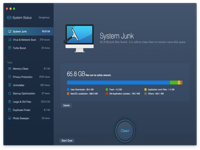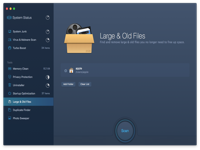MacBooster 7 for mac也算是Mac平台上一款很优秀的系统清理工具,可以轻松帮助用户清理Mac电脑上的各种垃圾文件,删除各种恶意软件,快速释放存储空间,MacBooster 7 mac 破解版可以将Mac提升到最佳性能,非常不错,这篇文章主要为大家解答一下关于MacBooster 7 for mac的常见问题,赶紧来了解一下吧!

什么是MacBooster?
MacBooster 7是一款功能强大的Mac OS X系统实用程序。系统状态可以帮助清理垃圾文件,删除恶意软件和病毒,并最终加速您的Mac。更重要的是,MacBooster 7提供了七种工具,可以通过卸载不需要的应用程序,清理内存,优化启动项目,保护隐私,删除大型复制文件和照片来清理和优化Mac。MacBooster mini为您提供了一种简单快捷的方式来及时了解Mac的状态。
MacBooster 7的主要功能有哪些?
1.通过一键式解决方案清理垃圾文件并修复各种Mac问题,并使用七种有用的工具来保持Mac的最佳性能。
2.保护您的Mac免受各种病毒和恶意软件的侵害,以确保其安全性。
MacBooster的未注册版本和Pro版本有什么区别?
未注册版本仅支持扫描可优化的项目,而Pro版本也支持修复MacBooster发现的所有问题。
如何卸载MacBooster 7?
打开MacBooster 7>单击顶部菜单栏上的“帮助”>单击下拉列表中的“卸载MacBooster 7”。

MacBooster 7的系统要求是什么?
•Mac OS X 10.7或更高版本
•70 MB以上的可用磁盘空间
MacBooster 7支持哪些语言?
它支持14种语言,包括简体中文,繁体中文,丹麦语,荷兰语,法语,德语,意大利语,日语,葡萄牙语(PT-BR),葡萄牙语(PT-PT),俄语,西班牙语,泰语和土耳其语。
如何改变语言?
打开MacBooster 7>单击顶部菜单栏上的MacBooster 7或使用“命令”和“,”热键打开“首选项”>“常规”>“语言”>根据需要设置语言。
什么是闪电助推器?
Lightning Booster通过利用RamDisk提高数据读写速度,有助于提升Mac。
当您在MacBooster Mini上打开Lightning Boost时,它将在您的桌面上创建一个虚拟驱动器RamDisk。RamDisk将系统内存的一部分作为磁盘驱动器来存储数据。这旨在保护您的物理硬盘。如果您不希望它以这种方式工作,请关闭MacBooster Mini上的Lightning Boost。

如何恢复MacBooster 7删除的重复文件?
打开MacBooster 7>单击顶部菜单栏上的MacBooster 7或使用“命令”和“,”热键打开“首选项”>“工具”>“复制查找器”>选择一个要还原的备份文件。
如何禁用MacBooster Mini?
打开MacBooster 7>单击顶部菜单栏上的MacBooster 7或使用'命令'和','热键打开首选项> MacBooster Mini> Untick'始终保持MacBooster mini运行'。
如何设置MacBooster 7不扫描文件夹或文件?
打开MacBooster 7>单击顶部菜单栏上的MacBooster 7或使用“命令”和“,”热键打开“首选项”>“忽略”列表>单击“添加”按钮以添加要排除的文件或文件夹。
MacBooster 7支持Mac OS X 10.14吗?
是。MacBooster 7与Mac OS X 10.14兼容。

小编点评
以上就是关于“系统清理工具MacBooster 7 for mac常见问题解答”的全部内容了,希望能对你有所帮助。